linux常用命令
1 目录操作
- 1) 查看目录
语法: ls [参数]
命令:
ls 以精简形式查询当前目录下的内容
ls -l 以详细形式查询当前目录下的内容,此命令可以简写为ll
ls -a 以精简形式查询当前目录下的隐藏内容
ls -la 以详细形式查询当前目录下的隐藏内容
- 2) 切换目录
语法: cd 目录
命令:
cd ~ 回到当前用户目录 ,可以简写为 cd
cd / 回到根目录
cd - 返回上一次访问的目录
cd .. 退回上一级目录
- 3) 创建目录
语法: mkdir [参数] 目录
命令:
mkdir dir1 在当前目录下创建dir1目录,相对路径
mkdir /dir2 在根目录下创建dir2目录,绝对路径
mkdir -p dir3/dir4 一次性创建多级目录,如果目录存在不会覆盖
- 4) 查询
语法: find 目录 -name '条件'
命令:
find / -name 'b' 查询根目录下(包括子目录),名为b的目录和文件
find / -name 'b*' 查询根目录下(包括子目录),名以b开头的目录和文件
- 5) 拷贝
语法: cp -r 目录 目录的新位置
命令:
cp -r /dir1 /dir2 将/目录下的dir1目录复制到/dir2目录下,在/dir2目录下名字为dir1
cp -r /dir1 /dir2/dir11 将/目录下的dir1目录复制到/dir2目录下,且修改名为dir11
- 6) 删除目录
语法: rmdir [参数] 目录
命令:
rmdir dir2/dir3 删除dir2目录下dir3目录
rmdir -p dir2/dir3 删除dir2目录和dir3子目录
2 文件操作
- 1) 创建文件
语法: touch 文件
命令:
touch file1.java 在当前目录下创建file1.java文件
- 2) 查看
语法: cat|more|less|head|tail 文件
命令:
cat file1.java 查看file1.java文件的最后一页内容
more file1.java 从第一页开始,按回车键换行,按空格健翻页,q退出
less file1.java 从第一页开始,按回车键换行,按空格健翻页,支持使用PgUp和PgDn翻页,q退出
head -n 7 file1.java 查看file1.java文件的前7行内容 ,默认查看10行
tail -n 7 file1.java 查看file1.java文件的后7行内容
- 3) 删除
语法: rm [参数] 目录或文件
参数解释:
-r 递归处理,将指定目录下的所有文件及子目录一并处理,它会询问你,y表示是删除,n表示不删除
-f 强制删除目录,它不会询问你
命令:
rm -rf file1.java 强制删除当前目录下的file1.java文件
rm -rf ./a* 强制删除当前目录下以a开头的所有文件
rm -rf / 删除根目录下所有文件
- 4) 修改文件 (Vi和Vim编辑器)
linux 下的vi 是一种文字编辑器,后来的升级版本是vim。vi 分为三种模式:命令行、插入、底行模式。
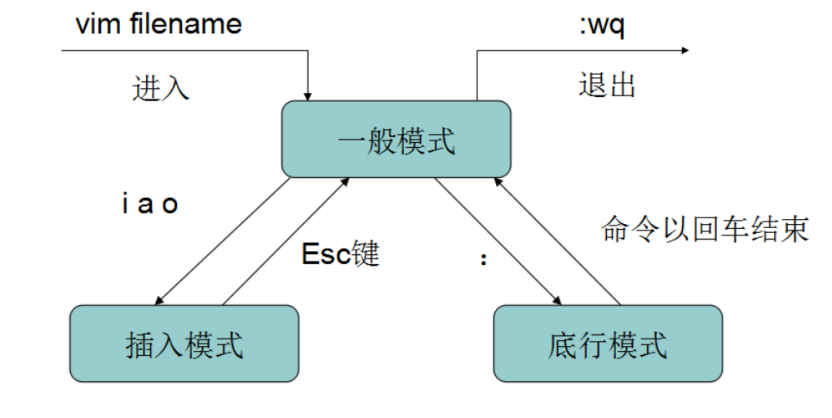
切换到插入模式:
i 在当前位置前插入
a 在当前位置后插入
o 在当前行之后插入一行 ,大写取反
切换到命令行模式:
yy 复制当前行
p 粘贴
dd 删除当前行
G 到文件的最后一行
gg 到文件的第一行
切换到底行模式:
:wq 保存退出
:q! 不保存强制退出
3 解、压缩命令
Linux中的打包文件扩展名:.tar
Linux中的压缩文件扩展名:.gz
Linux中打包压缩的文件扩展名:.tar.gz
- 1) 打压缩包
语法: tar -zcvf 打包压缩后的文件名 要打包的文件
参数解释: -z:调用gzip压缩命令进行压缩 -c:打包文件 -v:显示运行过程 -f:指定文件名
命令:
tar -zcvf dir3.tar.gz dir1 dir2 将当前目录下dir1、dir2文件夹打包压缩成dir3.tar.gz文件
- 2) 解压缩包
语法: tar -zxvf 压缩文件 –C指定目录 解压后的文件放入指定目录中,注意 -C后面不用接空格,不写-C默认解压到当前目录
参数解释 -z 自动识别压缩或解压 -x 取出文件中的内容 -v 输出文件清单 -f 文件名由命令台设置
命令:
tar -zxvf dir3.tar.gz -C/usr/local 解压dir3.tar.gz这个压缩文件,里面的文件释放到/usr/local目录
4 文件权限
Linux中对每个目录和文件都做了规定,只能由满足条件的用户才能操作,这个规定叫权限。一个文件权限由10个元素组成,分为4个部分

- 1) 权限介绍
文件类型
d:代表目录
-:代表文件
l:代表链接(可以认为是window中的快捷方式)
当前用户、组内用户和其他用户
r:代表权限是可读,可以用数字4表示
w:代表权限是可写,可以用数字2表示
x:代表权限是可执行,可以用数字1表示
- 2) 权限操作
语法: chmod [参数] [<权限范围><符号><权限代号>]
参数解释: -R 递归处理,将指定目录下的所有文件及子目录一并处理
权限范围:
u:User,即文件或目录的拥有者。
g:Group,即文件或目录的所属群组。
o:Other,除了文件或目录拥有者或所属群组之外,其他用户皆属于这个范围。
a:All,即全部的用户,包含拥有者,所属群组以及其他用户。
符号解释:
+ 添加权限
- 取消权限
= 重置权限
权限代号:
r:读取权限,数字代号为"4"
w:写入权限,数字代号为"2"
x:执行或切换权限,数字代号为"1"
-:不具任何权限,数字代号为"0"
命令:
chmod u+x file1.txt 给file1.txt的拥有者添加执行权限
chmod 755 file1.txt 给file1.txt的拥有者设置读写执行权限,给所属组添加读和执行权限,给其他用户添加读和执行权限
chmod -R 777 file1.txt 给所有人添加对此文件操作的所有权限
5 防火墙服务
- 1) 防火墙设置
systemctl start firewalld 开启防火墙
systemctl restart firewalld 重启防火墙
systemctl stop firewalld 关闭防火墙
systemctl enable firewalld 设置开机启动
systemctl disable firewalld 停止并关闭开机启动
systemctl status firewalld 查看防火墙状态
systemctl list-unit-files | grep firewalld 查看防火墙开机时是否启动
- 2) 端口设置
firewall-cmd --zone=public --add-port=80/tcp --permanent 添加放行端口
firewall-cmd --zone=public --query-port=80/tcp 查看单个放行端口
firewall-cmd --zone=public --list-ports 查看全部放行端口
firewall-cmd --zone=public --remove-port=80/tcp --permanent 删除放行端口
firewall-cmd --reload 更新防火墙规则
6 其他命令
- 1) 查看进程
语法:
ps -au 当前客户端连接linux后,运行的进程信息
ps -ef linux系统所有的进程信息
参数解释:
-a 显示所有用户通过终端启动的所有进程
-A 显示所有进程
-u 显示所有用户通过终端启动的所有进程详细信息
-x 显示所有用户通过终端和非终端启动的所有进程详细信息
-e 此参数的效果和指定"A"参数相同,显示所有程序
-f 显示UID,PPID,C与STIME栏位
- 2) 杀死进程
语法: kill 进程号
kill -9 进程号 强制杀死进程
- 3) 搜索
语法: grep [参数] 搜索字符串 文件名
参数解释:
-i 搜索时不区分大小写,大小写不敏感
-n 显示匹配行及行号,大小写敏感
-v 显示不匹配行及行号,大小写敏感
- 4) 管道
语法:
xx | xx
一个命令的输出用作另一个命令的输入
命令:
ls --help | more 分页查询帮助信息
ps -au | grep a 在ps -au的结果中,搜索字符串a
- 5) 查看工作目录
命令: pwd
- 6) 关机
命令: poweroff
- 7) 重启
命令: reboot


